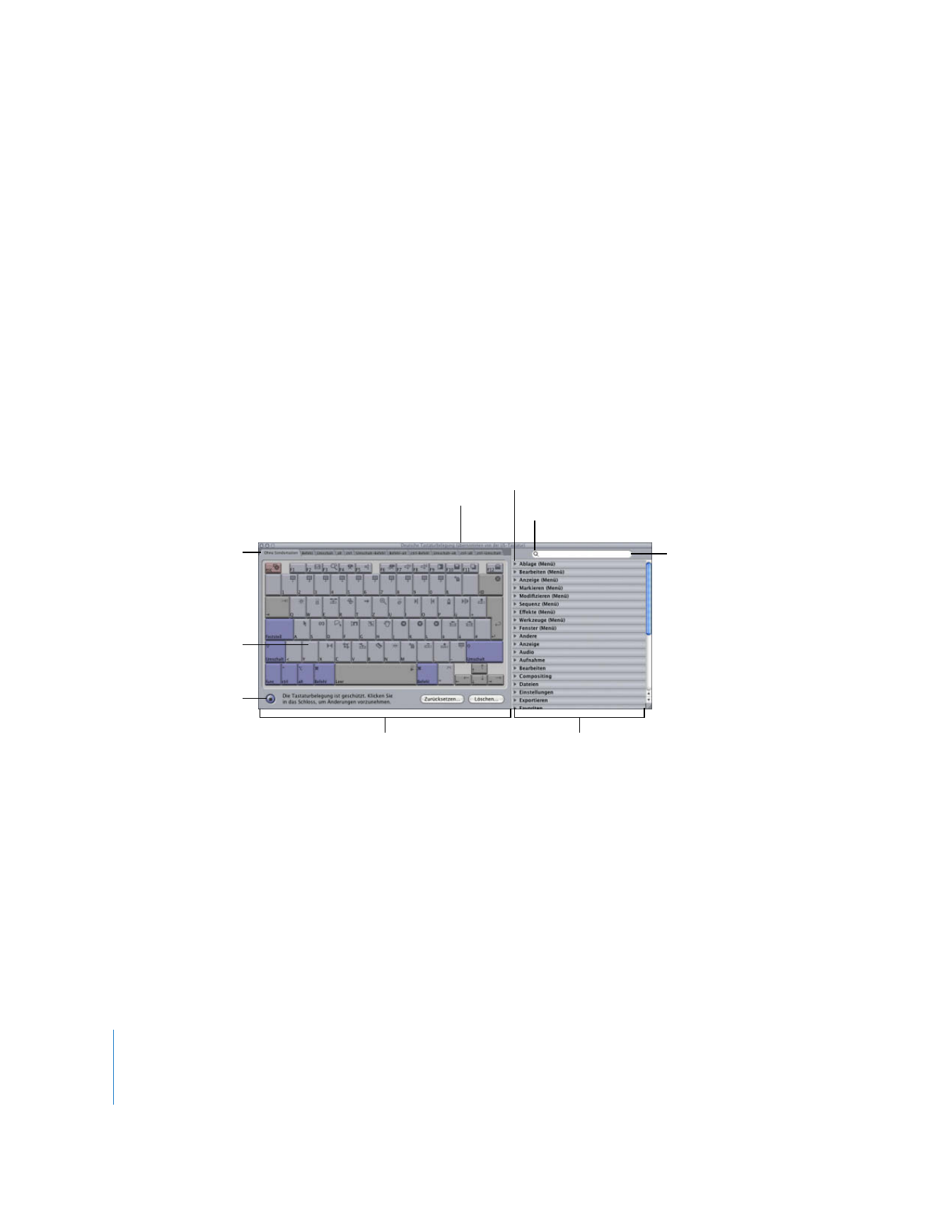
Informationen zum Fenster „Tastaturbelegung“
Im Fenster „Tastaturbelegung“ können Sie die aktuellen Tastaturkurzbefehle anzeigen,
eigene Tastaturkurzbefehle definieren und nach Tastaturkurzbefehlen entsprechend der
Funktion oder des Menüeintrags suchen.
Führen Sie einen der folgenden Schritte aus, um das Fenster „Tastaturbelegung“
zu öffnen:
m
Wählen Sie „Anpassen“ aus dem Untermenü „Tastaturbelegung“ im Menü
„Werkzeuge“ aus.
m
Drücken Sie die Tastenkombination „Wahl-H“.
Symbol für Vergrößerungsglas
Hier wird die aktuelle Tastaturbelegung
und Eingabeart angegeben.
Taste „Schützen“
Auf jeder Taste wird ein
Symbol für den Standard-
befehl angezeigt.
Tastaturbereich
In den Titeln können Sie
wählen, welche Sonder-
taste (Modifikationstaste)
verwendet werden soll.
Befehlslistenbereich (hier nach
Menü und Funktion angezeigt)
Suchfeld
Dreiecksymbol
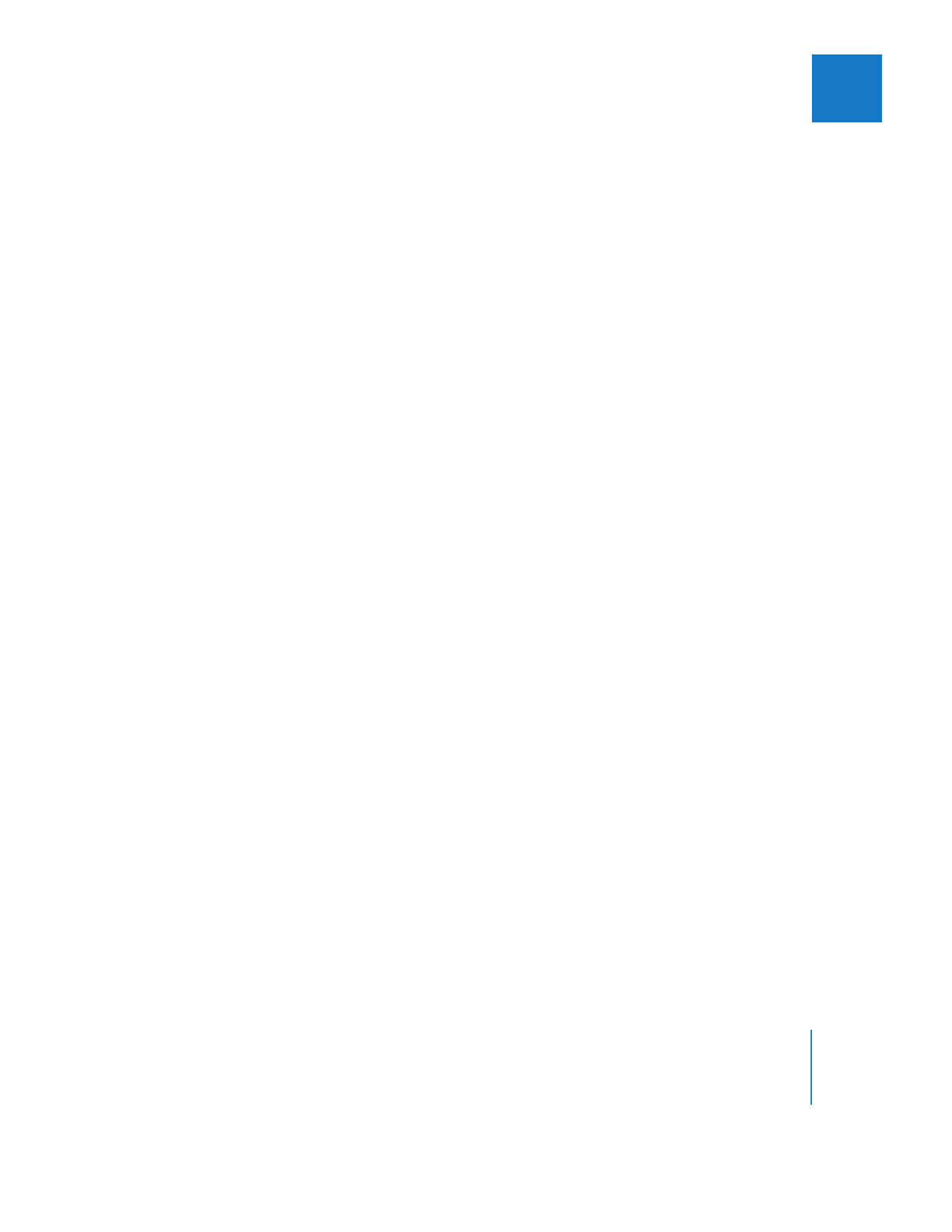
Kapitel 10
Anpassen der Benutzeroberfläche
163
II
Tastaturbereich
Hier wird die aktuell ausgewählte Tastaturbelegung angezeigt.
 Symbole: Symbole werden auf allen Tasten für die Befehle angezeigt, die aktuell der
betreffenden Taste zugewiesen sind. Wenn Sie mit den Symbolen nicht vertraut sind,
können Sie jederzeit eine Taste in den Befehlslistenbereich eingeben und so alle
Befehle anzeigen, die dieser Taste zugewiesen sind.
 Titel: Oben im Fenster „Tastaturbelegung“ finden Sie zu jeder Sondertaste (Modifika-
tionstaste) oder Kombination aus Sondertasten Titel wie „Ohne Sondertasten“, „Befehl“
(Befehlstaste), „Umschalt“ (Umschalttaste) und „alt“ (Wahltaste). Klicken Sie auf einen
Titel, um die Symbole für Befehle anzuzeigen, die verwendet werden, wenn eine Son-
dertaste (Modifikationstaste) oder eine Kombination aus Sondertasten zusammen mit
einer anderen Taste gedrückt wird.
 Taste „Schützen“: Klicken Sie hier, um den Schutz für die Tastaturbelegung zu aktivie-
ren bzw. aufzuheben, um Änderungen vornehmen und verhindern zu können.
 Taste „Zurücksetzen“: Klicken Sie hier, um alle Tastenkombinationen auf die Standard-
kombinationen zurückzusetzen.
 Taste „Löschen“: Klicken Sie hier, um sämtliche Tastenkombinationen zu löschen,
sodass die Tasten leer sind. Bestimmte allgemeine Befehl wie „Kopieren“ und „Einset-
zen“ können nicht gelöscht werden. Weitere Informationen hierzu finden Sie im
Abschnitt „
Löschen und Wiederherstellen von Tastaturbelegungen
“ auf Seite 168.
Befehlslistenbereich
Standardmäßig werden Befehle nach Menüeintrag (wie „Ablage“ und „Bearbeiten“) und
Funktion der Befehlsgruppe (wie Befehle für „Audio“ und „Aufnahme“) aufgeführt. Sie
können die Befehle auch alphabetisch geordnet anzeigen. Mit den Steuerelementen
in diesem Bereich können Sie auswählen, wie die Befehle angezeigt und wie nach
Befehlen gesucht werden soll.
 Dreiecksymbol: Klicken Sie hier, um alle Befehle eines Menüs oder einer Befehls-
gruppe mit den entsprechenden Tastenkombinationen anzuzeigen.
 Symbol für Vergrößerungsglas: Klicken Sie hier, um die Befehle alphabetisch mit den
entsprechenden Tastenkombinationen anzuzeigen.
 Suchfeld: Geben Sie einen Befehl oder eine Taste ein, nach dem bzw. der gesucht
werden soll.
 Symbol X: Dieses Symbol wird nur dann rechts im Suchfeld angezeigt, wenn Sie die
Befehle alphabetisch anzeigen. Klicken Sie hier, um die Befehlsliste nach Menü und
Funktion anzuzeigen.
Gehen Sie wie folgt vor, um alle Befehle in alphabetischer Reihenfolge anzuzeigen:
m
Klicken Sie auf das Lupensymbol.
Gehen Sie wie folgt vor, um die Befehle nach Menü und Funktion der Befehlsgruppe
anzuzeigen:
m
Klicken Sie auf das Symbol „X“.
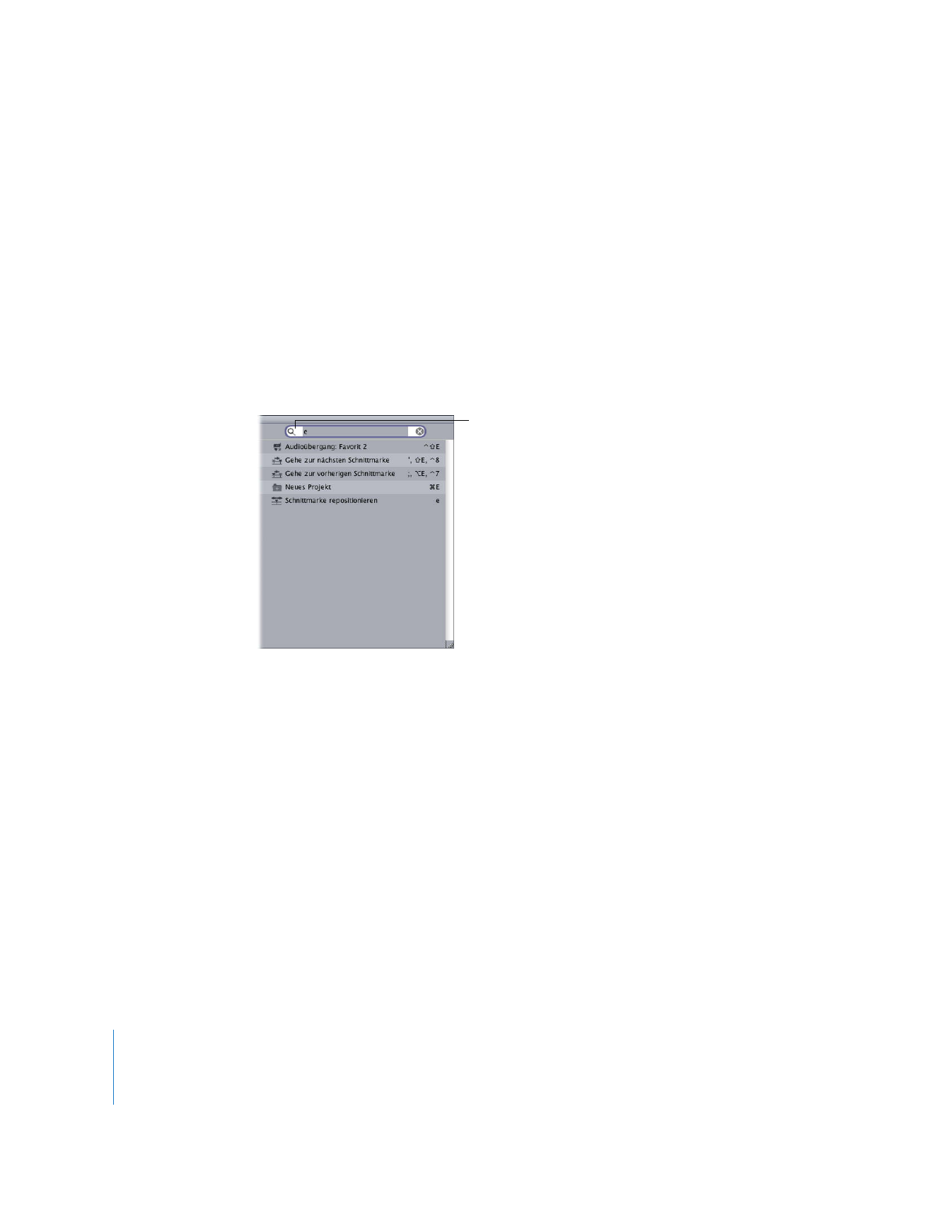
164
Teil II
Informationen über die Final Cut Pro-Oberfläche